- Der MTG Arena-Fehler beim Aktualisieren von Daten hängt oft mit schlechten Proxy-Konfigurationen und ISP-Problemen zusammen.
- Um dieses Problem einfach zu lösen, überprüfen Sie Ihre Proxy-Einstellungen, indem Sie die unten beschriebenen Schritte ausführen.
- Es ist ideal, sicherzustellen, dass Windows die App nicht blockiert, wenn der MTGA-Fehler beim Aktualisieren der Daten angezeigt wird.
- Ihr ISP könnte Ihre Datennutzung einschränken, also zögern Sie nicht, unseren Trick auch in dieser Hinsicht anzuwenden.
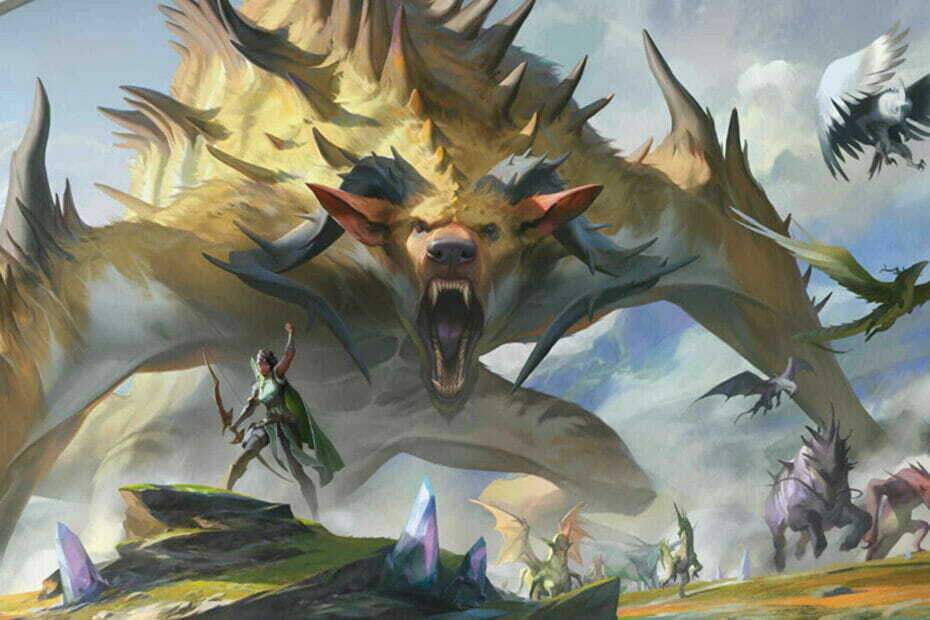
Diese Software repariert häufige Computerfehler, schützt Sie vor Dateiverlust, Malware, Hardwarefehlern und optimiert Ihren PC für maximale Leistung. Beheben Sie PC-Probleme und entfernen Sie Viren jetzt in 3 einfachen Schritten:
- Laden Sie das Restoro PC-Reparatur-Tool herunter das kommt mit patentierten Technologien (Patent verfügbar Hier).
- Klicken Scan starten um Windows-Probleme zu finden, die PC-Probleme verursachen könnten.
- Klicken Repariere alles um Probleme zu beheben, die die Sicherheit und Leistung Ihres Computers beeinträchtigen
- Restoro wurde heruntergeladen von 0 Leser in diesem Monat.
MTG Arena ist ein kostenloses digitales Sammelkartenspiel, das auf der Windows-Plattform verfügbar ist. Mehrere Benutzer haben jedoch einen Fehler beim Aktualisieren von Daten gemeldet, wenn sie versucht haben, die Spiel.
Das volle Error lautet:
Fehler beim Aktualisieren der Daten: Überprüfen Sie Ihre Verbindung und versuchen Sie es erneut
Dieser Fehler tritt normalerweise aufgrund eines falschen Stellvertreter Konfiguration, Einschränkungen durch Ihren ISP oder Probleme mit den Spielservern.
Wenn Sie auch von diesem Fehler betroffen sind, finden Sie hier einige Tipps zur Fehlerbehebung, die Ihnen helfen, den MTG Arena-Fehler beim Aktualisieren von Daten auf Ihrem Windows-Computer zu beheben.
Wie behebe ich den MTG Arena-Fehler beim Aktualisieren der Daten?
1. Deaktivieren Sie die Windows-Proxy-Einstellungen
- Stellen Sie sicher, dass die MTG Arena vollständig geschlossen ist.
- Drücken Sie die Windows-Taste + I öffnen Die Einstellungen.
- Öffnen Netzwerk und Internet.
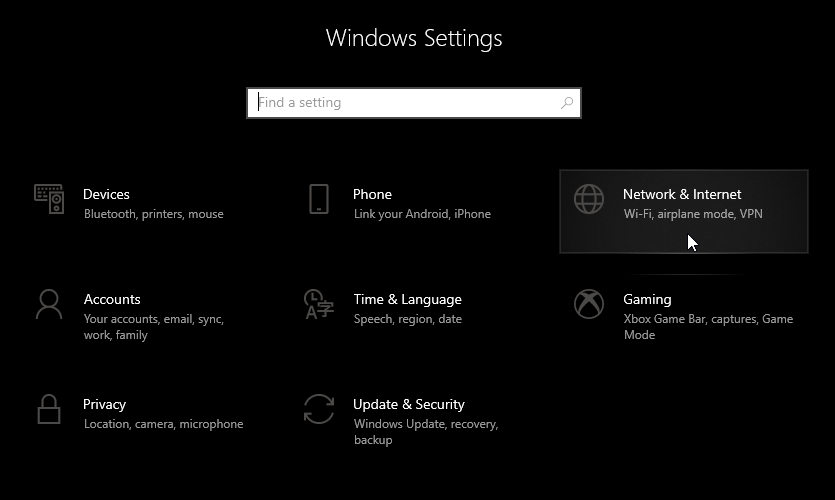
- Klicken Sie im linken Bereich auf Stellvertreter.
- Schalten Sie den Schalter unter Einstellungen automatisch ermitteln um die Option zu deaktivieren.
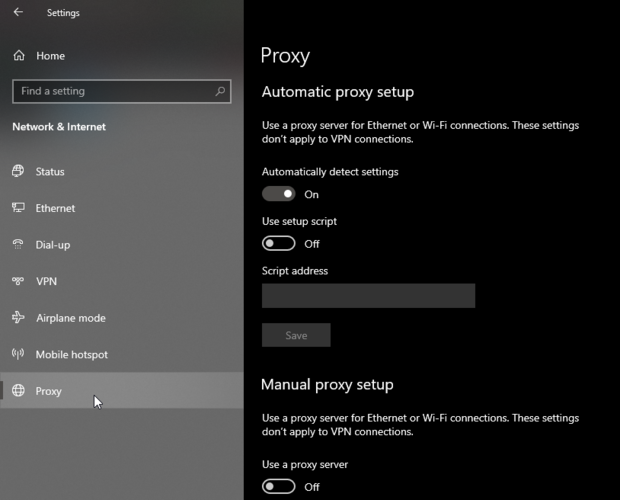
- Als nächstes schalten Sie die Setup-Skript verwenden Möglichkeit.
- Scrollen Sie nach unten zum Abschnitt Manuelle Proxy-Einrichtung.
- Deaktivieren Sie die Option Proxyserver verwenden und deaktivieren Sie sie.
- Schließen Windows-Einstellungen.
Starten Sie MTG Arena und prüfen Sie, ob die App fehlerfrei nach Updates suchen kann. Warten Sie, bis die Updates heruntergeladen und installiert wurden. Starten Sie die App nach der Installation neu und prüfen Sie, ob der Fehler behoben ist.
2. Verwenden Sie ein VPN
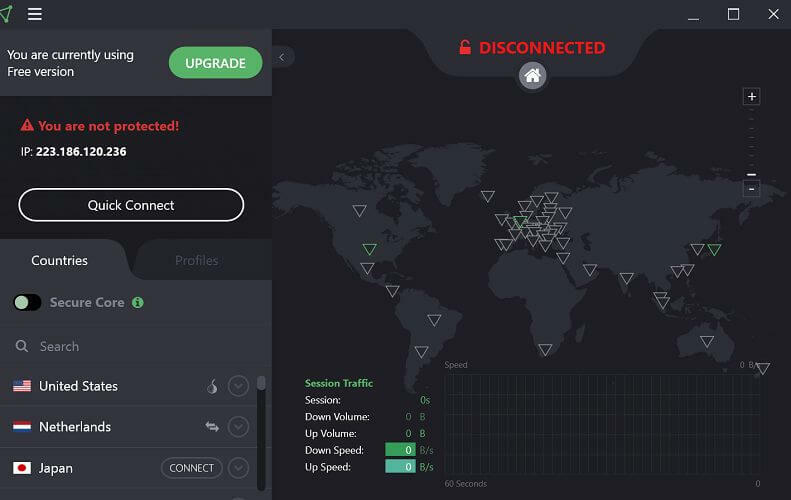
- Starten Sie Ihren VPN-Client.
- Verbinden Sie sich mit dem Server einer anderen Region.
- Starten Sie MGT Arena und versuchen Sie, das Spiel zu aktualisieren.
Wenn MTG Arena ohne Fehler aktualisiert wird, ist es möglich, dass der Fehler aufgrund der Einschränkungen Ihres ISP oder des Spielservers auftritt, die keine Verbindung herstellen können.
EIN VPN-Client hilft Ihnen normalerweise, ISP- und regionenbasierte Beschränkungen für Spiele und andere Online-Inhalte zu umgehen.
Wir haben das beste VPN für Spiele überprüft, mit dem Sie Einschränkungen umgehen und auf regional beschränkte Inhalte zugreifen können.

Privater Internetzugang
Verwenden Sie PIA und genießen Sie den besten VPN-Dienst, während Sie Ihre Daten privat und sicher halten.
3. Deaktivieren Sie Firewall und Antivirus
- Drücken Sie Windows-Taste + I.
- Klicke auf Netzwerk und Internet.
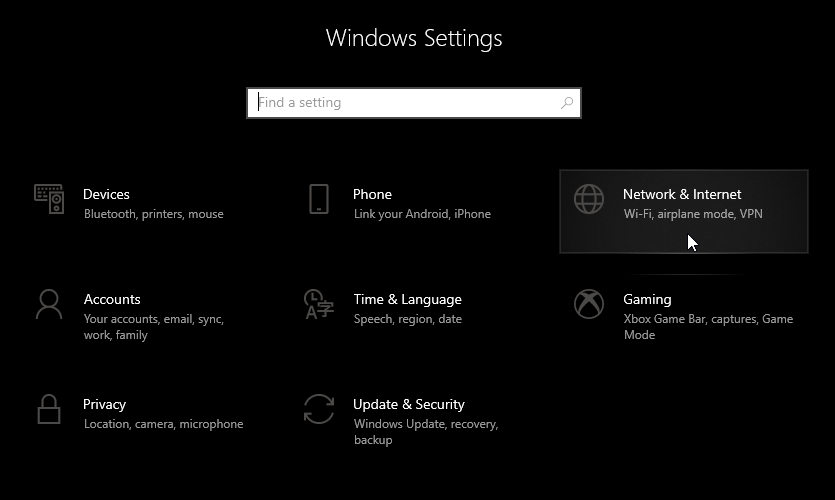
- Öffnen Windows-Sicherheit.
- Klicke auf Firewall- und Netzwerkschutz.
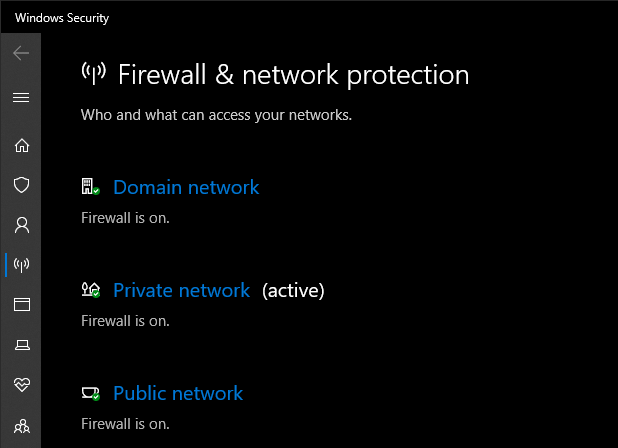
- Klicken Sie auf Ihr derzeit aktives Netzwerk.
- Schalten Sie den Schalter um, um ihn auszuschalten Windows Defender-Firewall.
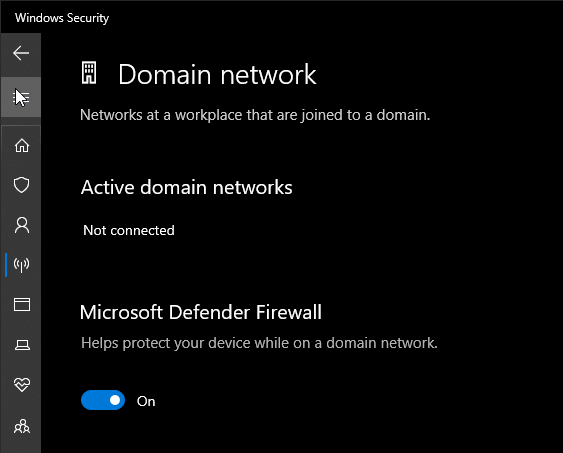
Starten Sie nach der Deaktivierung MTG Arena und prüfen Sie, ob der Fehler behoben ist. Wenn das Problem weiterhin besteht, deaktivieren Sie Ihr Antivirenprogramm vorübergehend. Die meisten Antivirus bietet die Möglichkeit, den Schutz für einige Minuten oder Stunden zu deaktivieren.
4. Verwenden Sie den Epic Games-Launcher
Deinstallieren Sie MTG Arena

- Verlassen Sie MTG Arena, wenn es läuft.
- Drücken Sie Windows-Taste + R Ausführen zu öffnen.
- Art appwiz.cpl und klicke OK öffnen Schalttafel.
- Wählen MTG-Arena (Magic the Gathering Online) aus der Liste der installierten Apps.
- Klicke auf Deinstallieren.
- Klicken Ja um die Aktion zu bestätigen.
Hinweis: Dieser Schritt erfordert, dass Sie MTG Arena deinstallieren und dann über den Epic Games-Launcher neu installieren.
Nach der Deinstallation installieren Sie MTG Arena mit dem Epic Games Launcher neu. Hier ist, wie es geht.
MTG Arena neu installieren
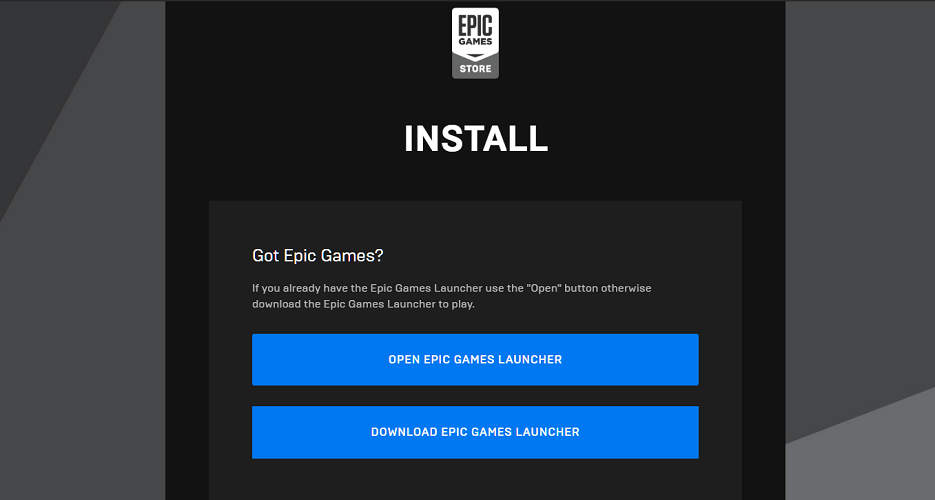
- Laden Sie das Epic Games-Installationsprogramm herunter.
- Führen Sie nach dem Herunterladen das Installationsprogramm aus. Warten Sie, bis der Launcher installiert ist.
- Starten Sie den Epic Games-Launcher und suchen Sie nach MTG Arena.
- Laden Sie MTG Arena herunter und installieren Sie es.
- Starten Sie das Spiel und prüfen Sie, ob der Fehler behoben ist.
Wenn das Deaktivieren des Windows-Proxys und das Aktivieren des VPN-Clients nicht funktioniert haben, installieren Sie den Epic Games Launcher, da MTG Arena auch im Epic Games Store verfügbar ist.
Der MTG Arena-Fehler beim Aktualisieren von Daten kann aus mehreren Gründen auftreten. Versuchen Sie, die Proxy-Einstellungen zu deaktivieren und einen VPN-Client zu verwenden, um den Fehler zu beheben. Wenn das Problem weiterhin besteht, installieren Sie den Epic Games-Launcher, um MTG Arena ohne den Fehler zu spielen.
Wir hoffen, dass dieser Artikel Ihr Problem gelöst hat. Fühlen Sie sich frei, uns dies mitzuteilen, und geben Sie im Kommentarbereich unten jedes andere Feedback zu diesem Thema ab.
 Haben Sie immer noch Probleme?Beheben Sie sie mit diesem Tool:
Haben Sie immer noch Probleme?Beheben Sie sie mit diesem Tool:
- Laden Sie dieses PC-Reparatur-Tool herunter auf TrustPilot.com als großartig bewertet (Download beginnt auf dieser Seite).
- Klicken Scan starten um Windows-Probleme zu finden, die PC-Probleme verursachen könnten.
- Klicken Repariere alles um Probleme mit patentierten Technologien zu beheben (Exklusiver Rabatt für unsere Leser).
Restoro wurde heruntergeladen von 0 Leser in diesem Monat.
Häufig gestellte Fragen
Normalerweise blockiert das Antivirenprogramm oder die Firewall das Installationsprogramm. Schau dir das genauer an nützlicher Artikel zur Behebung von MTG Arena Installer-Fehlern.
MTG Arena kann aufgrund von Netzwerkverbindungsproblemen Probleme beim Aktualisieren haben. Verwenden Sie dies also unbedingt interessanter Leitfaden zur Behebung von MTG Arena-Fehleraktualisierungsdaten.
Es könnte daran liegen, dass DEP eingeschaltet ist. Versuchen Sie es in den Windows-Einstellungen zu deaktivieren. Befolgen Sie die Schritte dazu kurzer Artikel zur Lösung Ihrer Absturzprobleme und Startfehler.
![MTG Arena 'ungültige Befehlszeile' Fehler [Gelöst]](/f/4f75bd95ab9ce52826bfc1312f35b70e.jpg?width=300&height=460)
